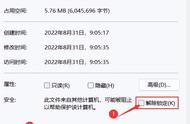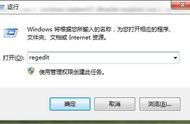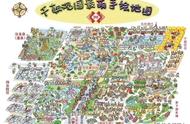图4 下载Windows 11
Windows 11镜像文件下载链接如下:
https://www.microsoft.com/zh-cn/software-download/windows11。
如果你的电脑没有光驱或者光驱不可用,又或是想通过U盘安装Windows 11,此时准备一个Windows 11启动U盘即可。Windows 11启动U盘的制作非常简单,只需使用Rufus(免费开源)、软碟通一类的工具软件即可完成,至于其具体制作方法可以查阅我们之前发布的《玩机必备技能,动手制作Windows 11安装U盘》一文。
鉴于所有用户均可在微软官网下载Windows 11镜像文件,因此小编推荐你使用微软正版(原版)镜像来制作安装光盘或者启动U盘,而非GHOST文件。今天我们也将重点讨论使用原版Windows 11镜像安装系统的全部流程,如你想要了解GHOST的安装方法则可以在网上查找相关资料。
准备好Windows 11安装介质后,我们便可进入第二步——设置计算机的BIOS。
设置BIOS参数是安装操作系统的必要步骤。我们需要在安装Windows 11前调整BIOS的第一启动项为USB-HDD或者CD-ROM(默认为硬盘启动),其中USB-HDD对应的是U盘,CD-ROM对应的是光盘,当然如何选择以主板为准。此外,想要安装Windows 11,你还需要在BIOS中开启TPM 2.0。至于如何进入BIOS、设置第一启动项、开启TPM 2.0,则需要根据主板型号以及BIOS的版本确定,但是BIOS启动画面往往会给出相应的按键提示。如图所示。

图5 vmware启动画面

图6 第一启动项

图7 保存BIOS设置
另外,部分主板提供了便捷的启动目录(Boot Menu),我们只需快速按下快捷键便可打开它,然后选择相应的启动项即可。当然,你使用此功能前请务必确保你的电脑已经打开了TPM 2.0。上述操作均与主板型号以及BIOS的版本有关,不会操作的请根据BIOS启动画面的按键提示操作。如图所示。